Metoda 1: OptimiZilla
OptimiZilla to prosta usługa online, która umożliwia kompresowanie zdjęć bez utraty jakości. Dzięki wbudowanej funkcji tego narzędzia można użyć do celowego obniżenia jakości obrazu, co dzieje się tak:
Przejdź do serwisu internetowego OptimiZilla
- Będąc na stronie głównej witryny, kliknij przycisk "Pobieranie".
- W oknie przeglądarki znajdź obraz, który chcesz zmienić.
- Po otwarciu poczekaj, aż usługa online automatycznie określi optymalne ustawienia bezstratnej kompresji.
- Najedź kursorem na sam obraz i kliknij wyświetloną ikonę „Ustawienia”.
- Po przejściu w dół karty zobaczysz dwa różne obrazy w oryginalnym i skompresowanym stanie. Obserwuj ich rozmiar, aby określić, jak pogorszenie jakości wpływa na rozmiar pliku. Przesuń suwak po prawej stronie, aby ręcznie ustawić optymalną jakość.
- Jeśli wynik Ci odpowiada, kliknij "Zapisać" aby zastosować zmiany.
- Ponowne przetworzenie pliku zajmie kilka sekund, a potem pozostaje tylko kliknięcie "Ściągnij wszystko".
- Zaczekaj na zakończenie pobierania archiwum i otwórz je do przeglądania.
- Teraz możesz rozpocząć dalszą interakcję z obrazem o obniżonej jakości.
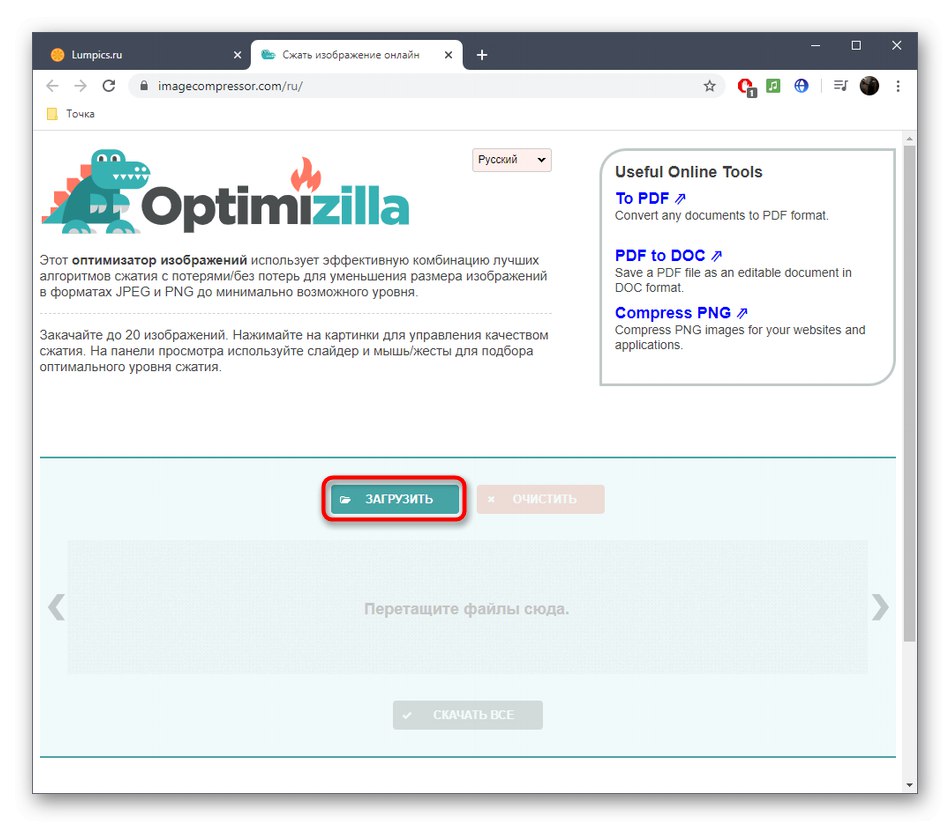
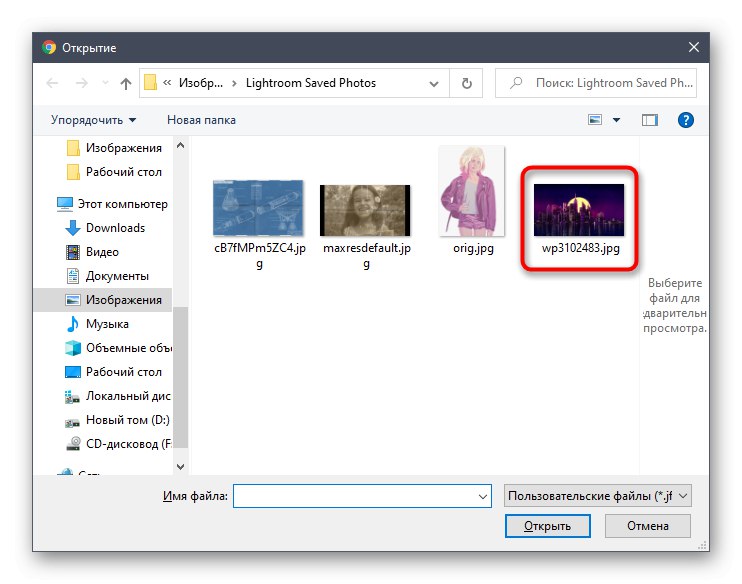
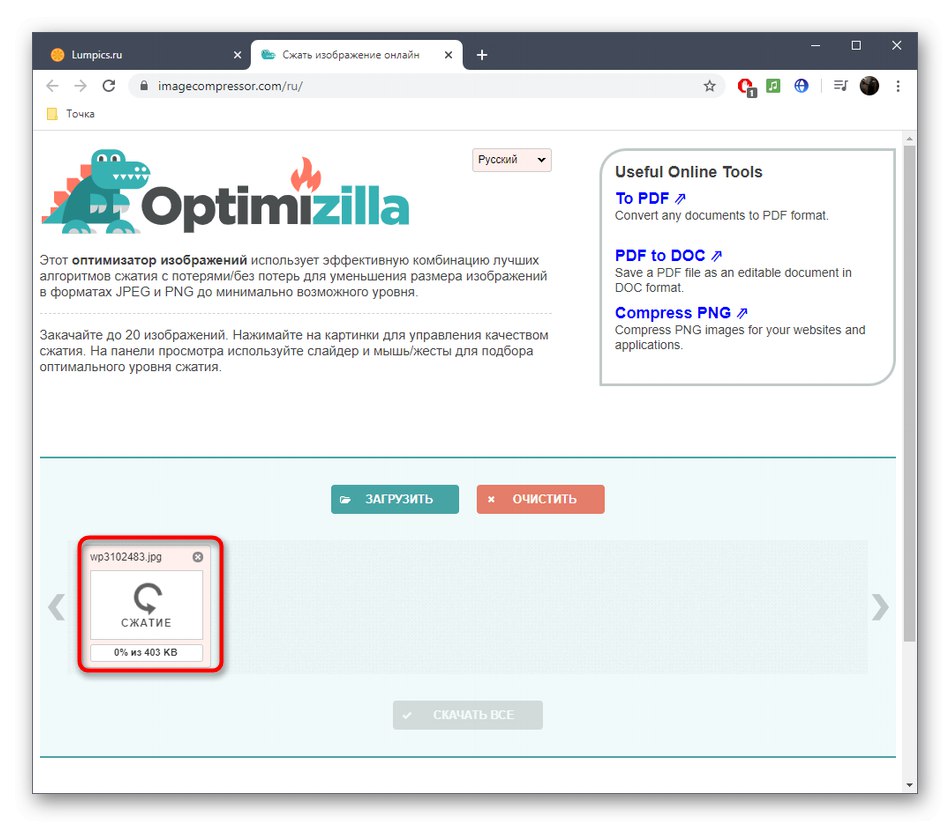
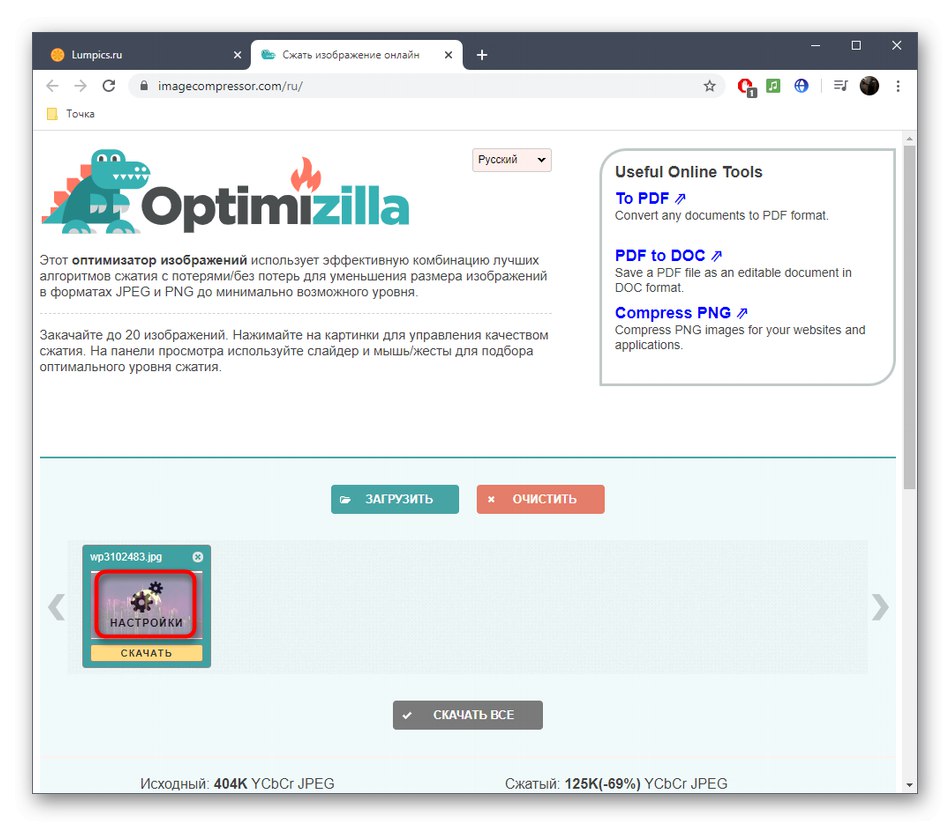
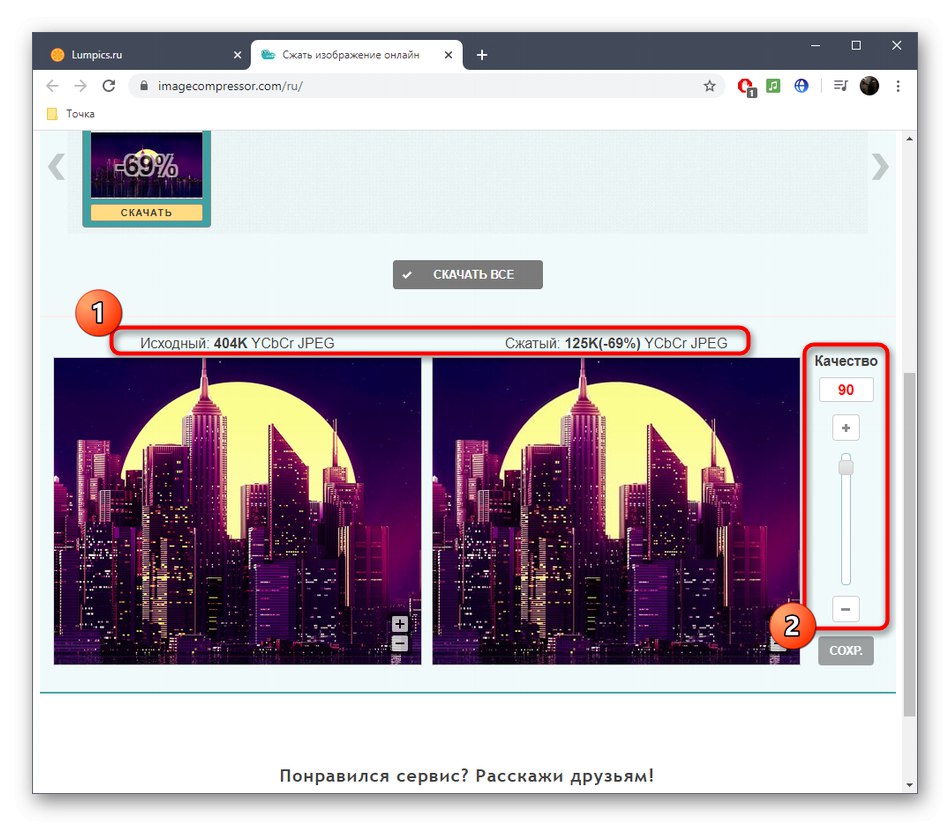
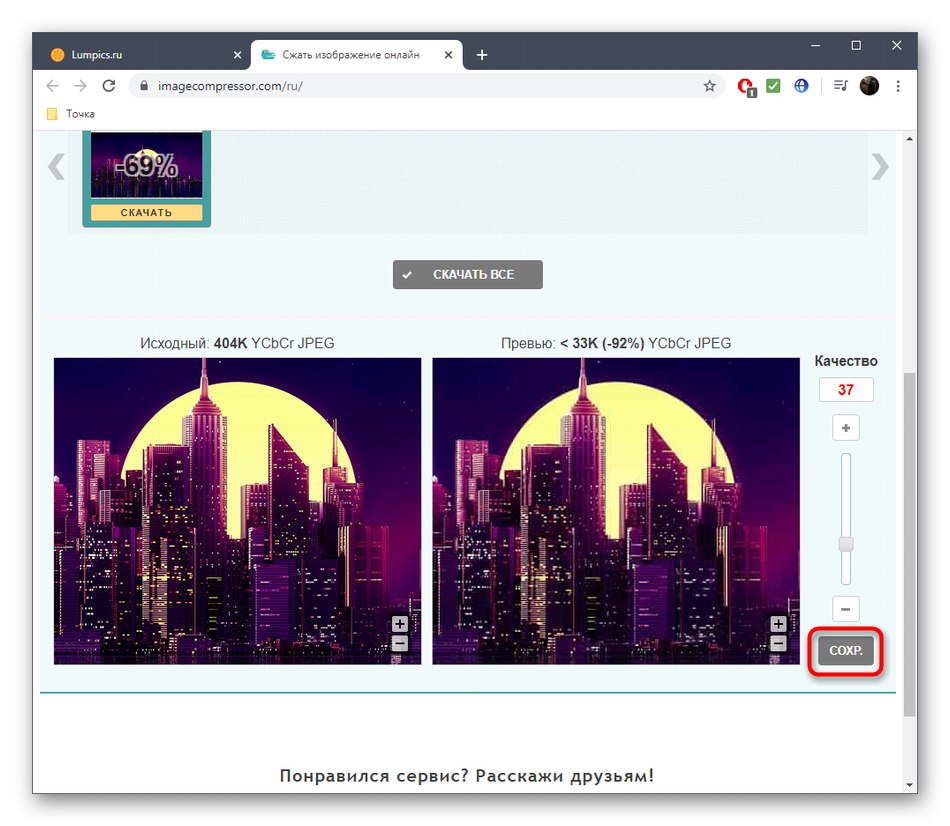
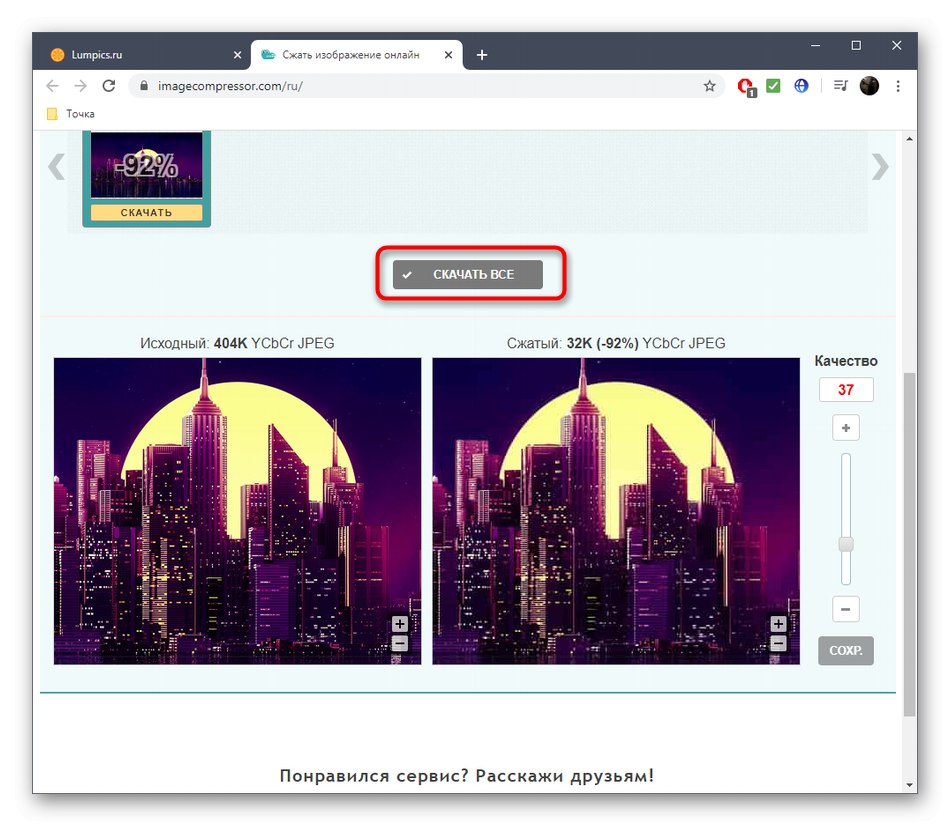
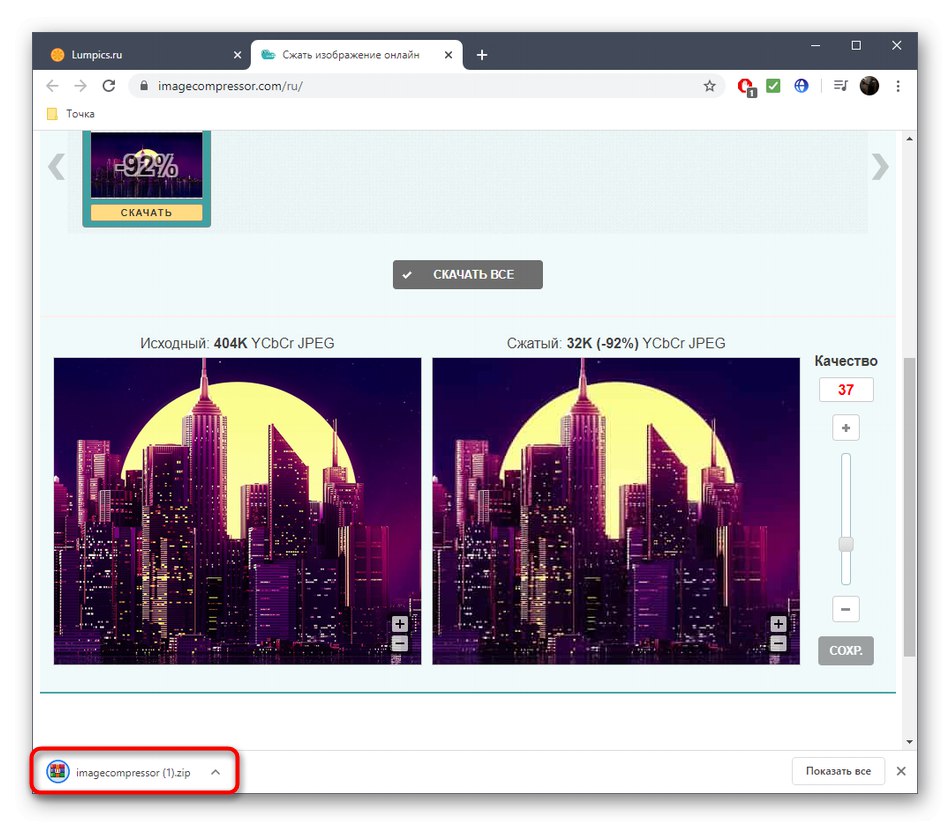
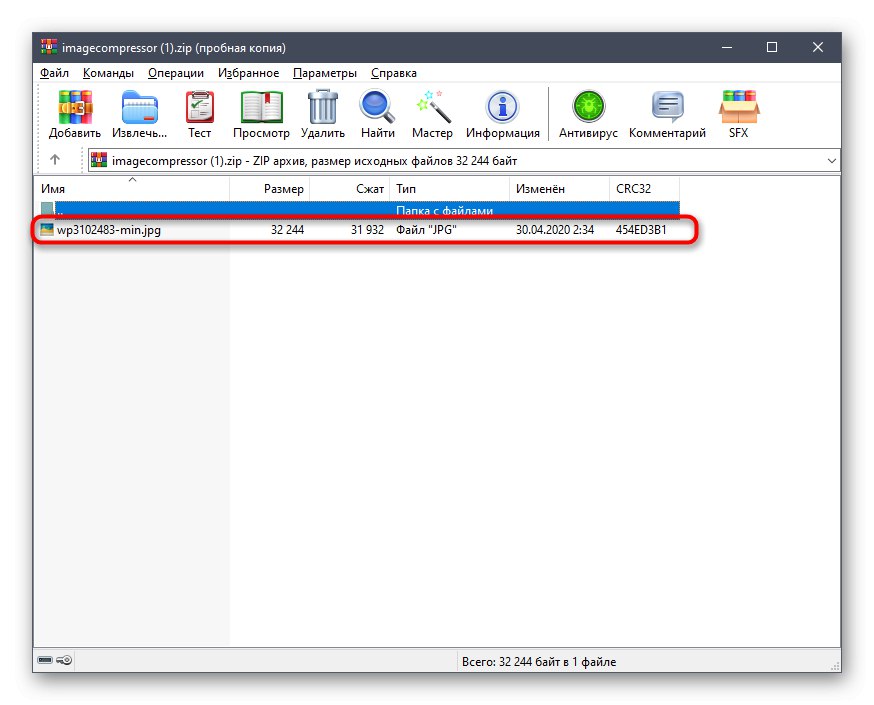
Metoda 2: IMGonline
Jeśli chcesz zmienić dodatkowe parametry jednocześnie obniżając jakość zdjęcia, np. Zmniejszyć rozmiar w megapikselach lub usunąć metadane, zdecydowanie powinieneś zwrócić uwagę na serwis internetowy IMGonline. W tym celu musisz zaznaczyć tylko kilka punktów markerami.
Przejdź do usługi online IMGonline
- Skorzystaj z powyższego łącza, aby przejść do wymaganej strony witryny. Kliknij "Wybierz plik" aby przejść do przesyłania obrazu.
- Znajdź wymagany przedmiot w Eksploratorze i otwórz go.
- Drugim krokiem jest wybór parametrów kompresji. Tutaj określ, o ile chcesz zmniejszyć rozmiar w megapikselach, zmień liczbę przejść kolorów i zdecyduj, czy usunąć metadane pliku (datę, lokalizację i inne informacje).
- W terenie "Jakość" zmień wartość według potrzeb. Im niższa, tym gorsza jakość.
- Gdy wszystko jest gotowe, pozostaje tylko kliknąć "OK"aby rozpocząć proces kompresji.
- Otrzymasz informacje o rozmiarze ostatecznej migawki i o ile procent została skompresowana. Przed pobraniem otwórz obraz do przeglądania, aby upewnić się, że w pełni spełnia wymagania dotyczące obniżenia jakości, a następnie prześlij go do pamięci lokalnej.
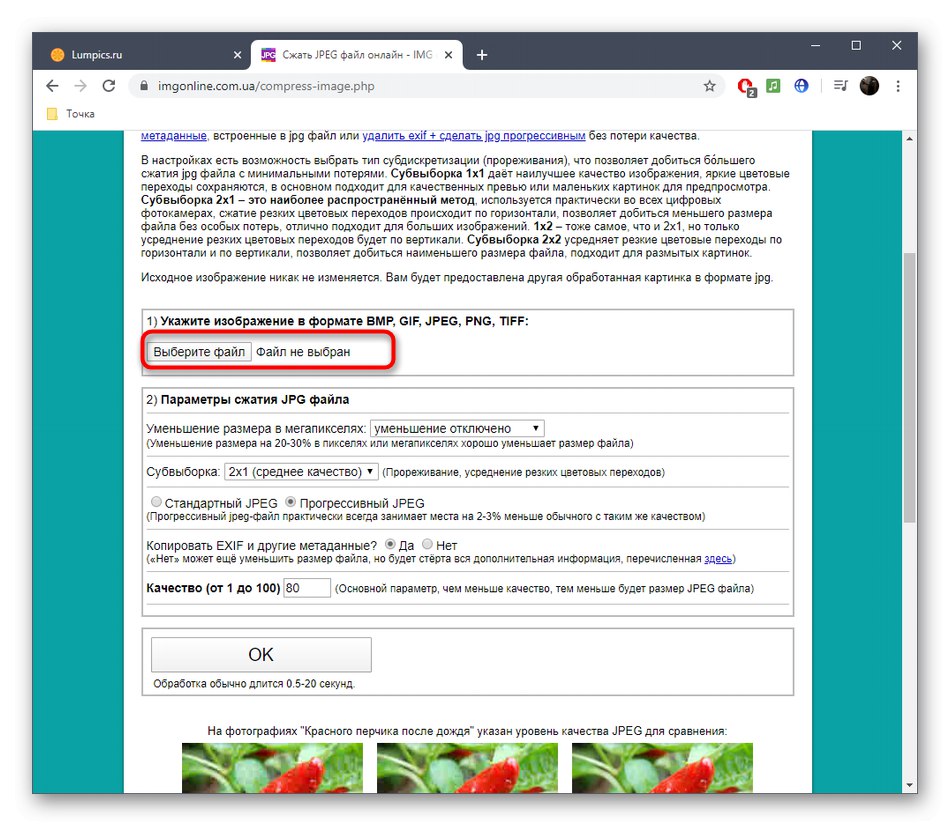
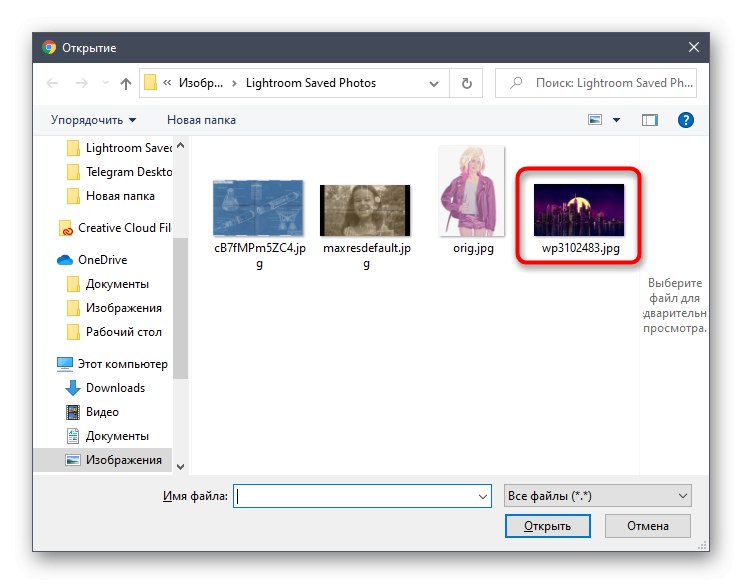
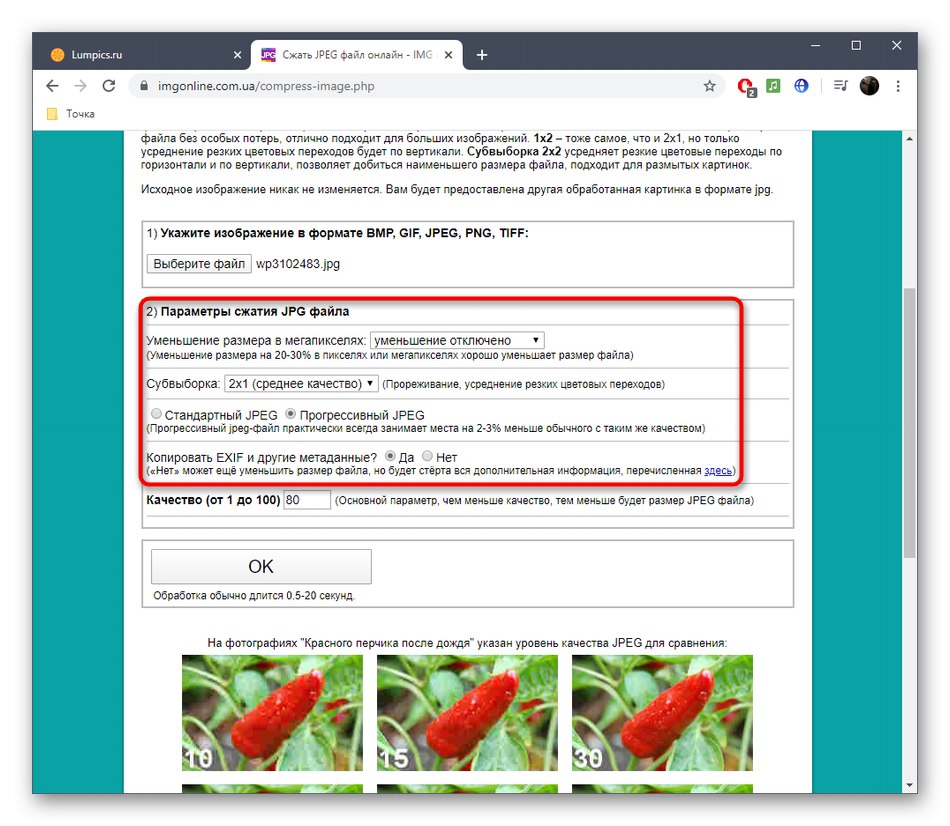
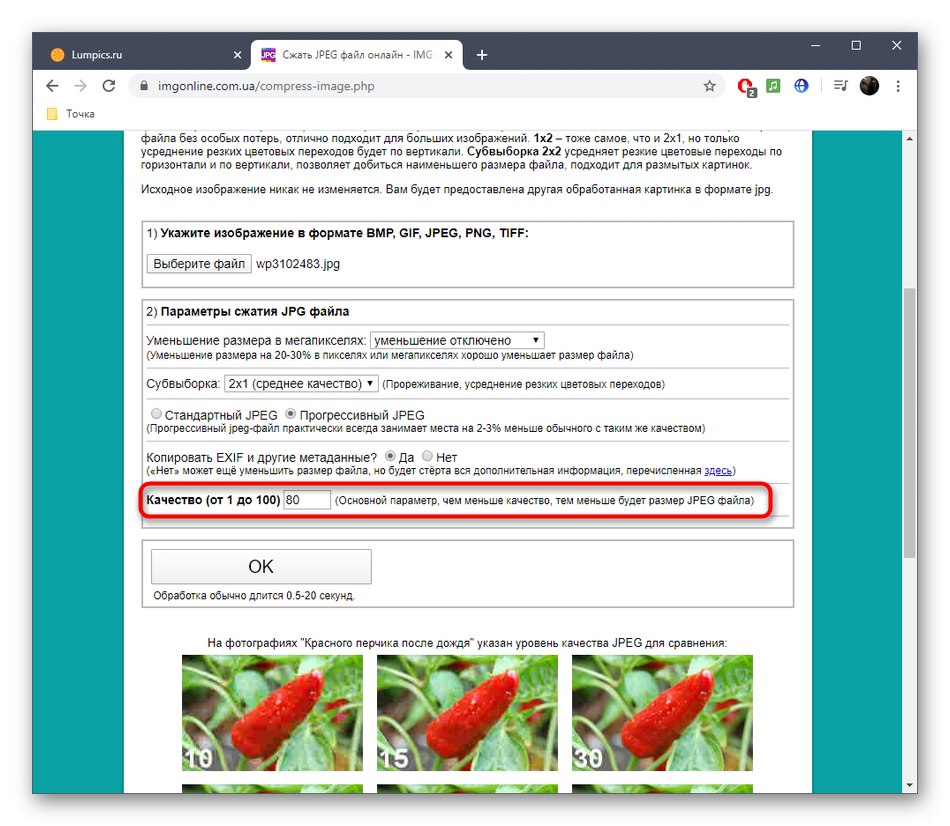
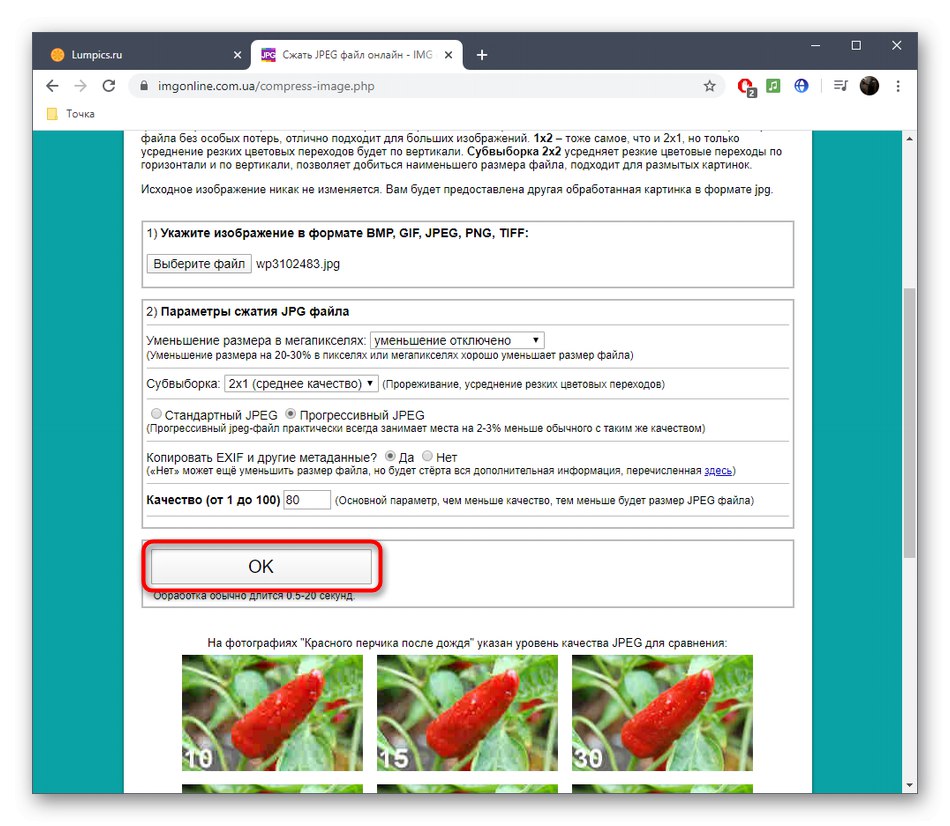
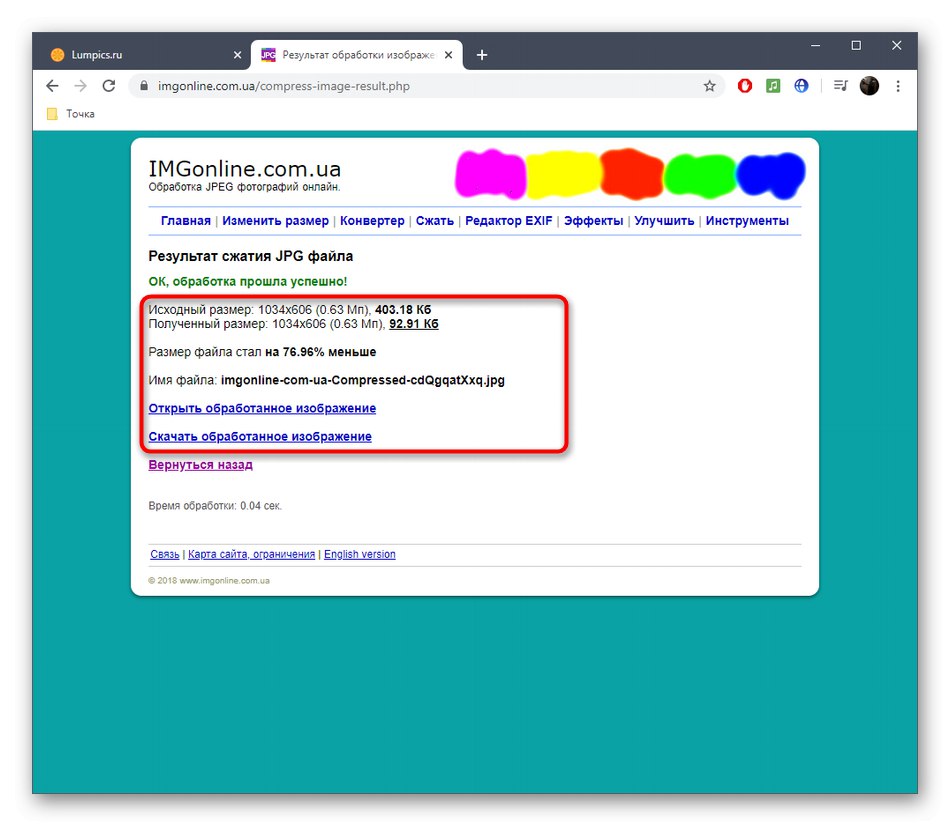
Metoda 3: Narzędzia JPG online
Serwis internetowy Narzędzia JPG Online ma ogromną liczbę różnych narzędzi do pracy z obrazami, na przykład umożliwia ich konwersję, zmianę rozdzielczości lub kompresję. Jest osobny moduł do zmiany jakości obrazu, więc cały proces zajmie nie więcej niż minutę.
Przejdź do narzędzi JPG online
- Otwierając witrynę internetową narzędzi JPG Online, kliknij lewy panel, aby przejść do pobrania obrazu.
- W zwykły sposób wybierz obraz, który chcesz edytować.
- Przejdź w dół karty i ustaw procent kompresji jakości.
- Śledź zmiany w czasie rzeczywistym przez drugi blok.
- Jeśli jesteś zadowolony z wyniku, kliknij "Zapisz jako".
- Kliknij ponownie "Pobieranie".
- Zaczekaj, aż pobieranie się zakończy i kontynuuj pracę z uzyskanym obrazem w niskiej jakości.
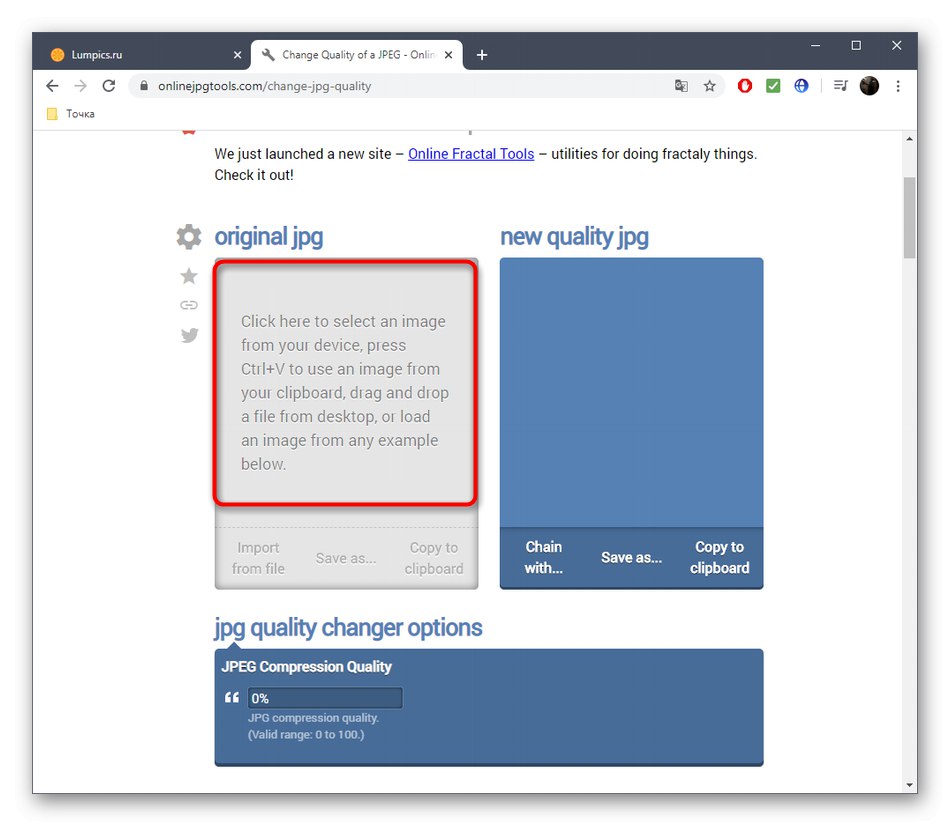
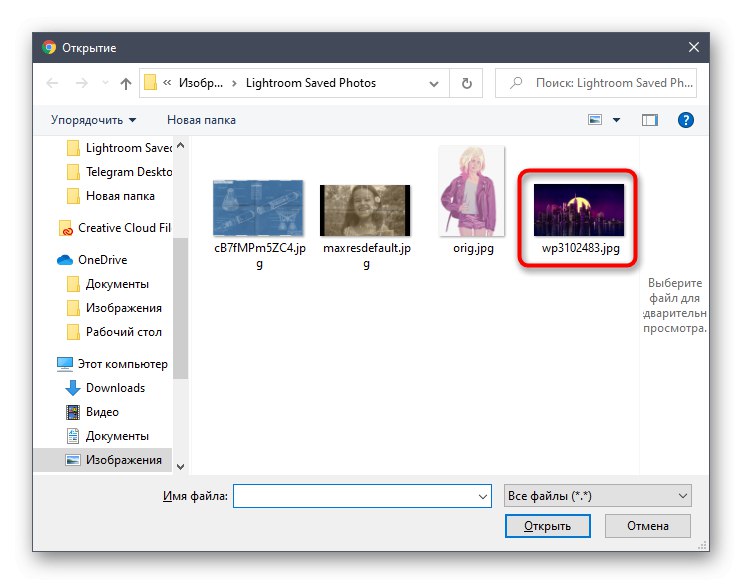
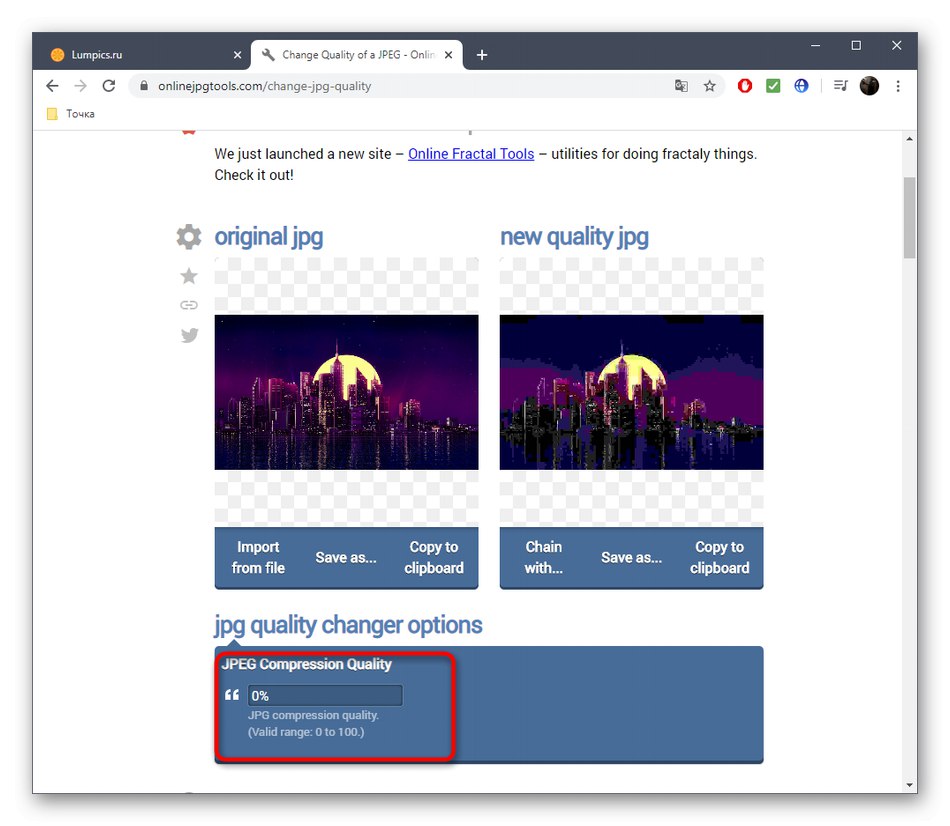
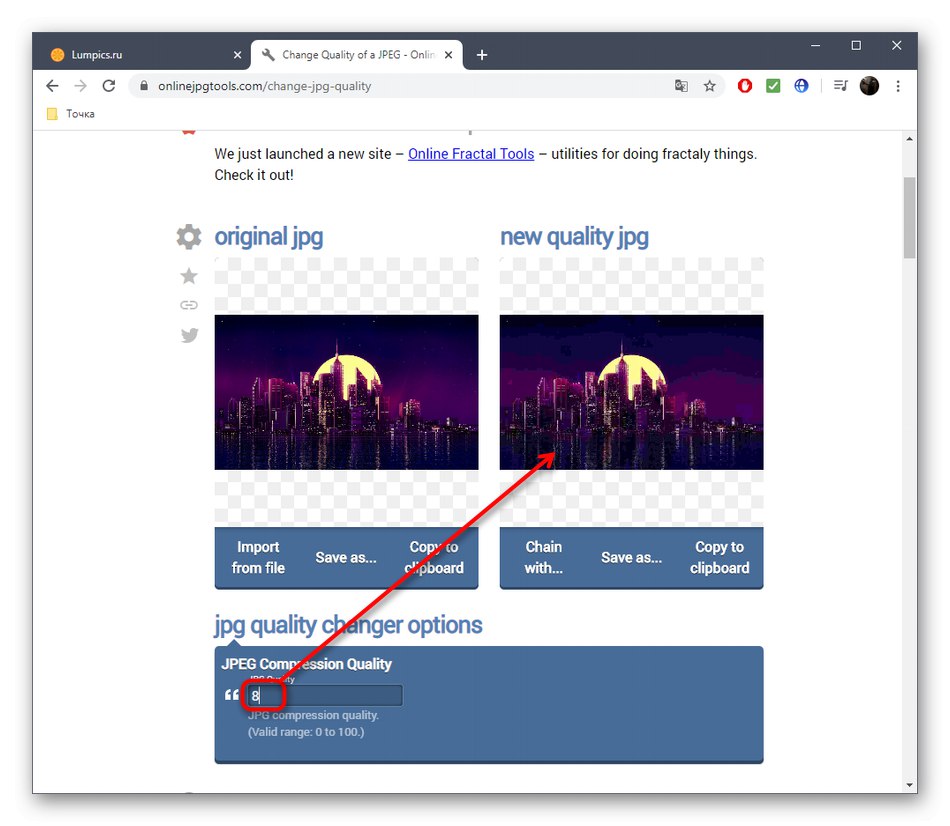
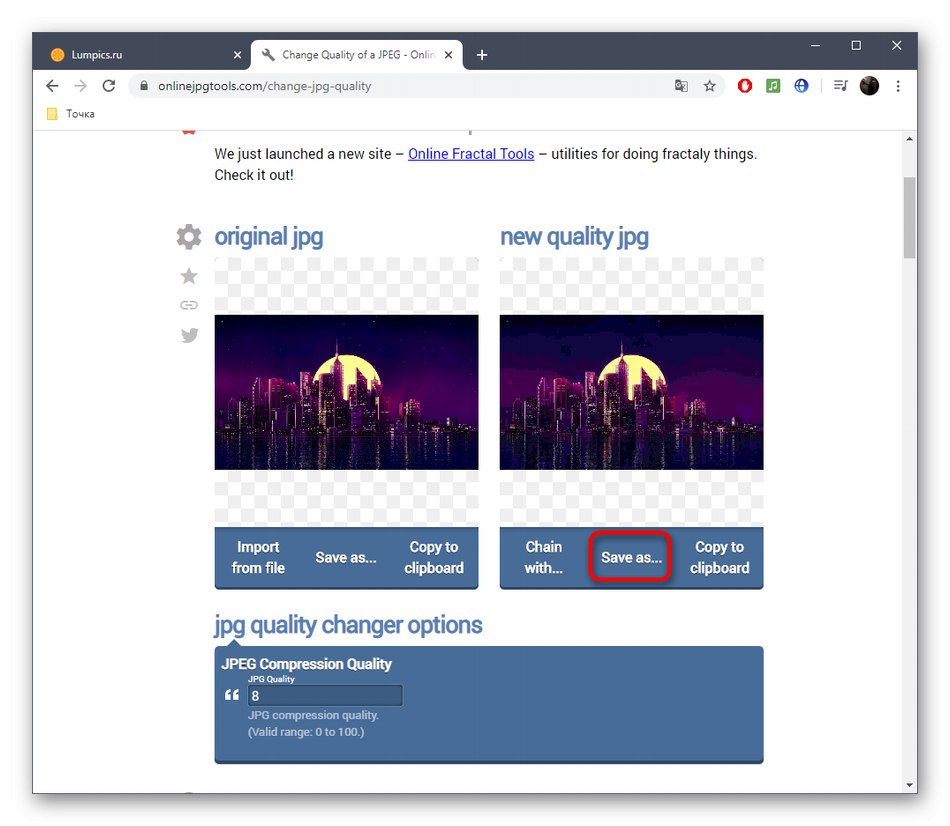
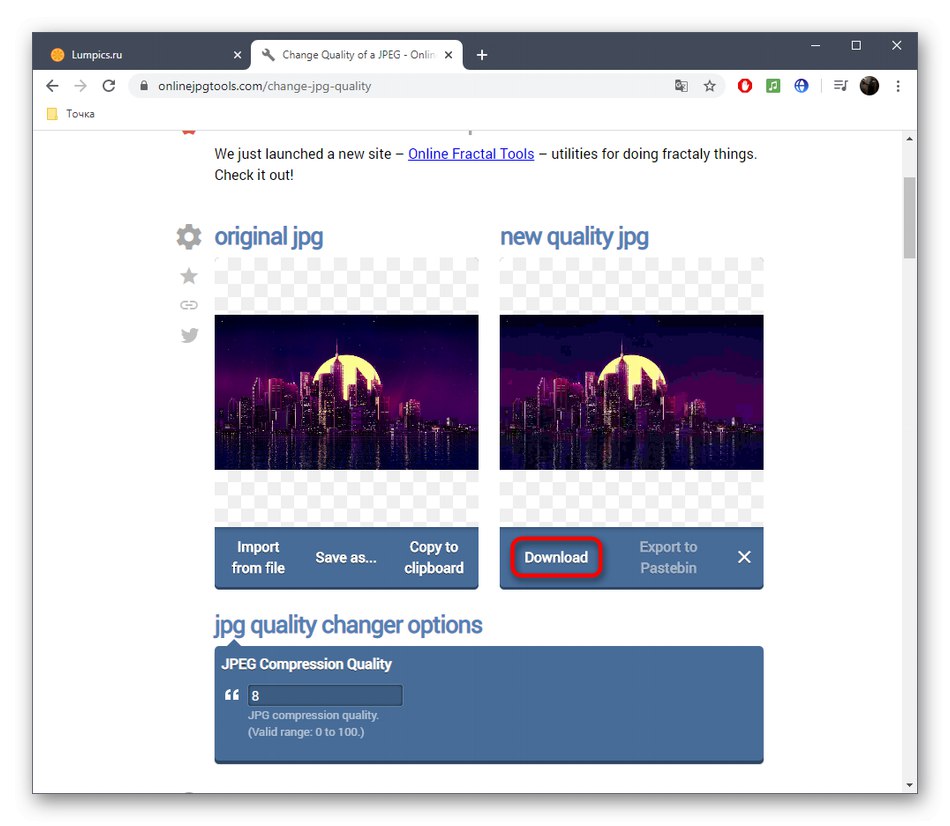
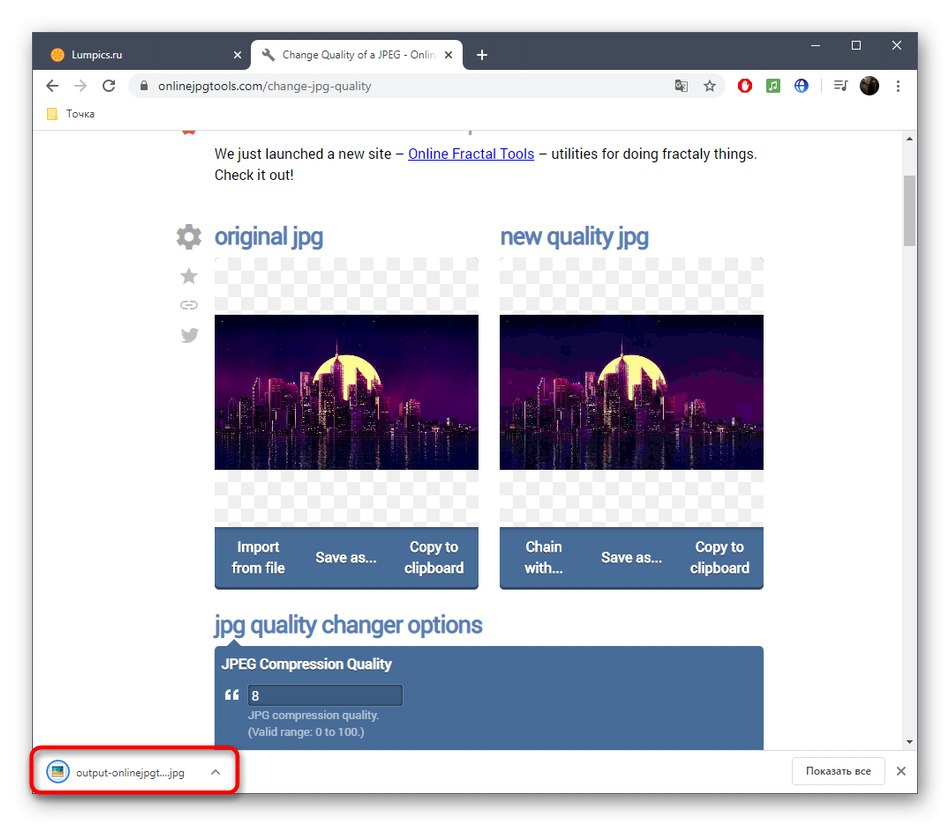
Jeśli interesuje Cię proces kompresji zdjęcia, możesz to osiągnąć innymi sposobami, bez wpływu na jakość. Instrukcje na ten temat znajdziesz w innych artykułach na naszej stronie internetowej.
Więcej szczegółów:
Kompresuj obrazy PNG online
Kompresuj obrazy JPEG bez utraty jakości online